اجرای همزمان چند برنامه با یک میانبر

بهعنوان مثال یک طراح دکوراسیون داخلی ممکن است برای انجام فعالیتهای روزانه خود نیازمند اجرای نرمافزار فتوشاپ، اتوکد، تریدیمکس، باز کردن پوشه تصاویر، باز کردن پوشه نقشهها و... باشد. بهنظر شما میتوان برای انجام این فرآیند تکراری نیز میانبری ایجاد کرد؟ منظورمان میانبری است که بهجای اجرای یک نرمافزار، تمام آنها را با هم اجرا کند.
نرمافزارهای مورد نیاز برای اجرا:
- برنامه Splat
- ویندوز 7 یا 8
مدت زمان لازم: 10 دقیقه
نرمافزار Splat (مخفف عبارت Simple Program Launching and Termination) به همین منظور طراحی شده است.
این نرمافزار بدون نیاز به نصب و بهصورت رایگان به شما این امکان را میدهد مجموعهای از برنامهها، فایلها، پوشهها و حتی وبسایتها را با یک کلید میانبر اجرا کنید. با آموزش استفاده از این نرمافزار همراه شوید.
قدم اول: دانلود و اجرا
به لینک زیر مراجعه و پس از دانلود نسخهای از نرمافزار، آن را از حالت فشرده خارج کرده و با کلیک روی آیکون برنامه، آن را اجرا کنید:
قدم دوم: ساخت پروفایل میانبر
روی منوی فایل کلیک و Create Profile را انتخاب کنید. در ادامه یک نام دلخواه برای پروفایل جدید وارد و کلید OK را کلیک کنید.
قدم سوم: اختصاص فرمانها به پروفایل
اکنون پروفایل جدیدی که ایجاد کردهاید در ستون سمت چپ نرمافزار قابل مشاهده است. روی آن کلیک کنید تا ستون سمت راست به حالت فعال تغییر کند.
در ردیف اول از ستون سمت راست، زیر گزینه Action دوبار کلیک کنید تا پنجره ایجاد فرمان جدید باز شود.
در این پنجره گزینههای مختلفی در اختیار شما قرار میگیرد که به ترتیب از بالا به پایین عبارت است از:
Actio: در این بخش میتوانید نوع دستورات مورد نظرتان را مشخص کنید. بهمنظور ایجاد میانبر برای اجرای برنامهها یا باز کردن پوشهها و دسترسی به فایلها نیازمند انتخاب گزینه Run خواهید بود.
Target: در این بخش باید فایل، پوشه یا سایت موردنظر را برای اجرا وارد کنید. انتخاب فایل با کلیک روی آیکون سفید رنگ امکانپذیر است و کلیک روی آیکون زردرنگ، قابلیت انتخاب پوشه (باز کردن پوشه) را در اختیارتان قرار میدهد. همچنین میتوانید با تایپ آدرس سایت موردنظرتان، دستور فراخوانی سایت را صادر کنید.
Launch State: گزینههای موجود در این بخش، چگونگی نمایش پنجره نرمافزار اجرا شده را به شما نشان میدهد. حالت معمولی، تمام صفحه، کمینه یا پنهان از گزینههای موجود در این بخش است.
Launch Priority: اولویت اجرای نرمافزار در سیستمعامل و اختصاص منابع سیستمی به آن، در این بخش مشخص میشود. پیشنهاد میکنیم این گزینه را در حالت Normal قرار دهید تا اجرای نرمافزار همچون دیگر نرمافزارها صورت گیرد.
Run Type: گزینه اول در این بخش به این معناست که نرمافزار موردنظر شما در صورتی اجرا شود که پیش از آن اجرا نشده باشد. گزینه دوم نیز به شما این امکان را میدهد در صورتی که نرمافزار موردنظرتان اجرا شده و فعال است، نسخه دیگری از آن اجرا شود.
در نهایت پس از اعمال تغییرات لازم، گزینه Save را برای ذخیره تغییرات کلیک کنید و این مراحل را برای دیگر برنامهها، پوشهها، فایلها و سایتهایی که قصد دارید در مجموعه میانبر دلخواهتان وجود داشته باشد، تکرار کنید.
قدم چهارم: اختصاص میانبر صفحهکلید به پروفایل
پس از ایجاد همه فرمانهای لازم برای اختصاص میانبر صفحهکلید به پروفایل موردنظر باید از ستون سمت چپ، روی پروفایل کلیک راست کرده و گزینه Edit launch hotkey را انتخاب کنید.
در پنجره بهنمایش درآمده ضمن انتخاب هر یک از کلیدهای موجود در بخش Modifier میتوانید یکی از گزینههای بهنمایش درآمده در بخش Keys را نیز فعال کرده و با ایجاد یک کلید ترکیبی و منحصر بهفرد، میانبر دلخواهتان را ایجاد و با کلیک روی Accept آن را ذخیره کنید. بهعنوان مثال میتوانید علامت چکمارک گزینههای Ctrl و Shift را فعال کنید و در ادامه گزینه letters و حرف J را انتخاب کنید. به این ترتیب کلید میانبر شما Ctrl+Shift+J خواهد بود.
از حالا به بعد هرگاه نرمافزار Splat اجرا شود، میتوانید با فشار کلیدهای میانبر اختصاص یافته به پروفایلهای مختلف، مجموعه فرمانهای موجود در هر پروفایل را اجرا کنید.
نکته: برای اجرای همیشگی نرمافزار Splat همراه با بوت سیستم عامل، میتوانید با مراجعه به تب Options، گزینه Start with windows را فعال کنید.
امیر عصاری / کلیک (ضمیمه یکشنبه روزنامه جام جم)
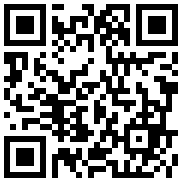
تازه ها



در یادداشتی اختصاصی برای جام جم آنلاین مطرح شد
جنبش مردمی سوریه

در یادداشتی اختصاصی برای جام جم آنلاین مطرح شد


















